IMEパットの使い方を覚えておくと、複雑な昔の漢字も入力できる。
難しい漢字や読み方のわからない漢字もIMEパットを使えば入力できる。
IMEパッド(アイエムイーパッド)は、Microsoftが発売するMicrosoft IMEに付属する文字 コード表から文字を選択するか手書きの方法を利用することによって文字を入力する アプリケーションのこと。
IMEパットはパソコン上にどのように表示される?
通常は横向きに表示されるが管理人のパソコンは縦に表示されるようにしてある。
Windows 8/ 8.1のIMEパットは標準非表示
Windows 8/ 8.1のIMEパットは標準非表示になっている。
Windows 8/ 8.1のIMEパットを表示させるには?
1.「Windows」キーを押しながら「X」キーを押す。
2.表示された一覧から「コントロールパネル」をクリック。
3.「言語の追加」をクリック。
※ 表示方法がアイコンの場合は「言語」をクリック。
4.「詳細設定」をクリック。
5.「使用可能な場合にデスクトップ言語バーを使用する」にチェックを入れて、「オプション」をクリック。
6.「言語」タブをクリック。
7.「デスクトップ上でフロート表示する」または「タスクバーに固定する」にチェックを入れる。
8.「言語バーアイコンをタスクバーで表示する」にチェックを入れる。
9.「OK」をクリック。
10.「詳細設定」に戻ったら、「保存」をクリック。
11.「言語」に戻ったら、画面を閉じる。
IMEパットの使い方
1、IMEパットをクリック。

2、『手書き』をクリック。
3、『消去』をクリック。
4、マウスで、文字を書く。
5、書いていくにつれて、隣のウインドウに該当する文字が出てくる。
6、目当ての文字が出てきたら、その文字をクリックすると、入力される。
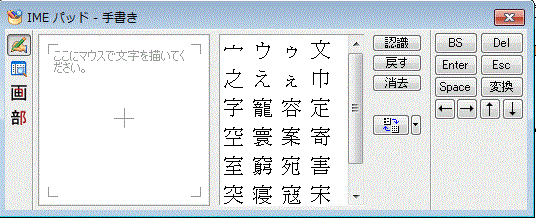


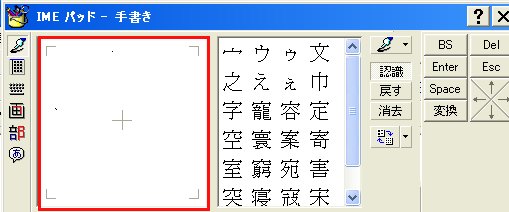
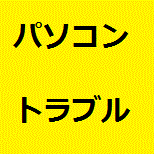
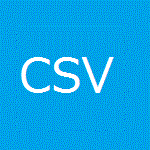
コメント